De Olympus OM-D E-M1X is Olympus' gezamenlijke vlaggenschip Micro Four Thirds-camera, die naast de OM-D E-M1 Mark II zit. Het heeft een dubbele grip, twee Truepic VIII-verwerkingsengines en tal van slimme functies zoals Live ND-opnamen, High Res Shot (statief en handheld) en Intelligent Subject Tracking.
- Lees onze Olympus OM-D E-M1X review
- Bekijk de prijs van de Olympus OM-D E-M1 II bij Amazon UK, Amazon.com, Wex Photo Video, Park Cameras, Adorama, BH Photo Video.
Een natuurlijk gevolg van de hoge status en het uitgebreide scala aan functies van de Olympus E-M1X is dat het een lang, complex menu heeft. Olympus heeft het echter een Mijn Menu-scherm gegeven waaraan u de functies kunt toewijzen die u het meest gebruikt. Dat betekent dat je snel toegang hebt tot je favoriete functies.
- Ontdek hoe u Olympus Live ND-opnamen gebruikt
Het My Menu van de Olympus OM-D E-M1X kan maximaal 5 pagina's bevatten met elk maximaal 7 functies.
Handig en in tegenstelling tot de meeste andere camera's, kunt u functies toevoegen aan de My Menu-schermen terwijl u door het hoofdmenu bladert. Andere camera's vereisen meestal dat u naar het scherm Mijn menu gaat en de optie selecteert om functies toe te voegen. Door andersom te werken, kunt u eenvoudig handige functies toevoegen wanneer u ze ontdekt. Zo werkt het.
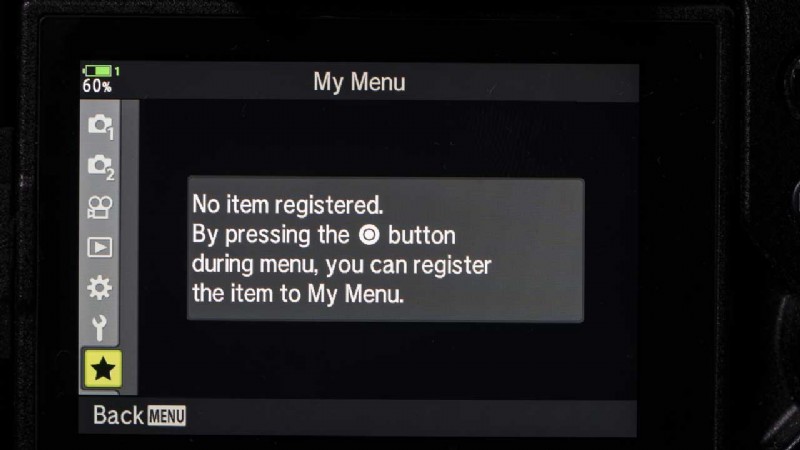
De Olympus OM-D E-M1X My Menu aanpassen
- Druk op de menuknop en blader door de opties tot je er een vindt die je wilt toevoegen aan het gedeelte Mijn menu.
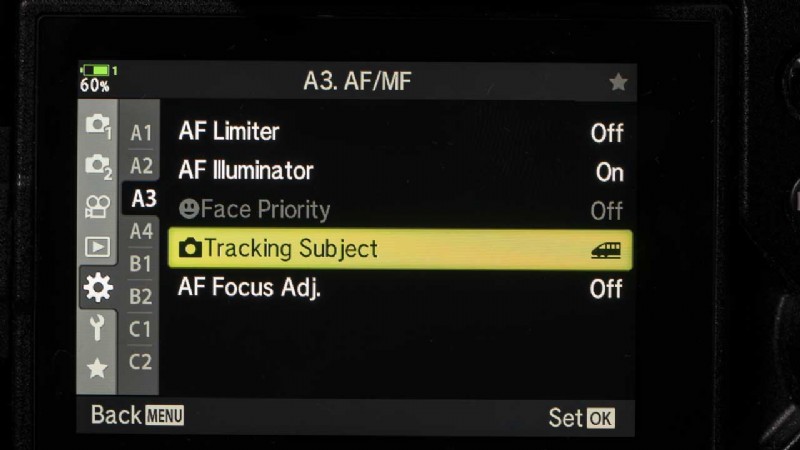
- Druk op de filmopnameknop op de bovenplaat van de camera.
- U wordt nu gevraagd om de Mijn Menu-pagina te selecteren waaraan u functie twee wilt toewijzen. Gebruik gewoon de navigatietoetsen omhoog en omlaag om het gewenste nummer te selecteren en druk vervolgens op de knop 'OK'.
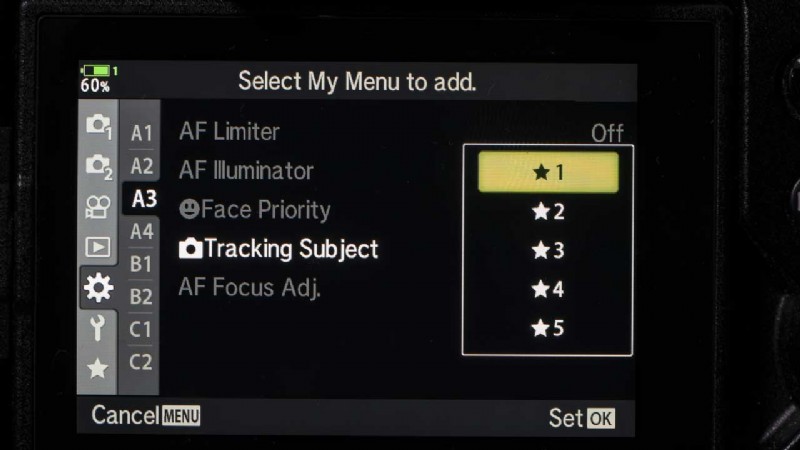
- Zodra je 7 items aan één pagina hebt toegewezen, gaat de camera standaard naar de volgende pagina voor het volgende item.
- Je hebt nu toegang tot de opties die je hebt geselecteerd via het gedeelte Mijn menu van het hoofdmenu.
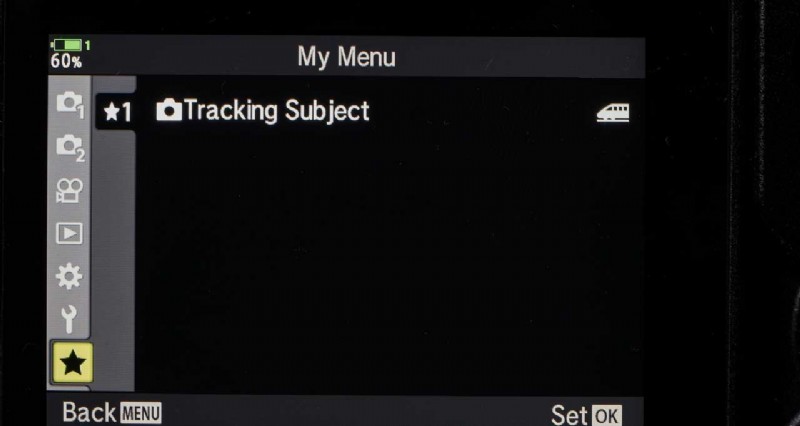
Het Mijn Menu reorganiseren
- Druk op de Menu-knop en zoek de Mijn Menu-pagina/het item dat u wilt bewerken.
- Druk op de filmopnameknop om de opties weer te geven; Herschik de volgorde, verwijder dit item en verwijder deze P-tab.
- Selecteer de optie die u wilt gebruiken, druk op OK en selecteer vervolgens Ja en gebruik de navigatietoetsen om de functie te verplaatsen voordat u nogmaals op OK drukt.
- Lees hoe u de Olympus Live Composite-modus gebruikt
- Vind onze beste Olympus OM-D E-M1 II-deals
